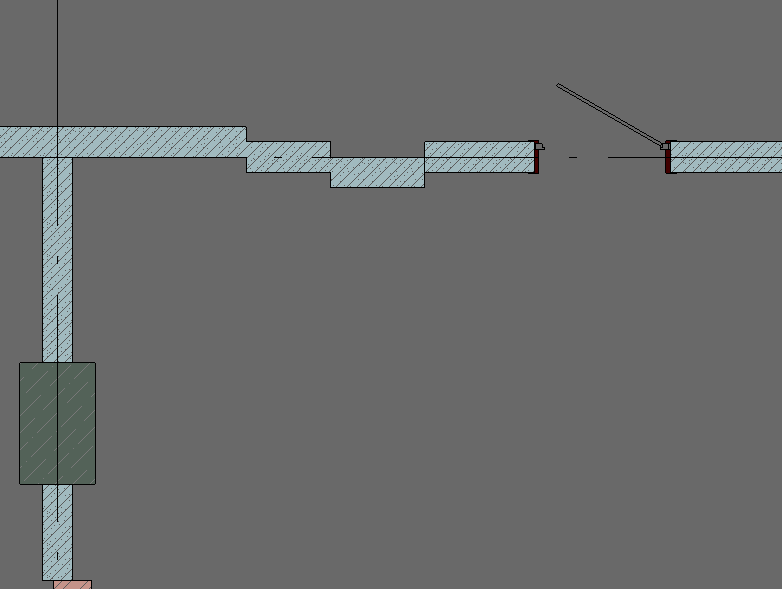Позволяет создавать отделку в помещениях или в группе помещений.

Существует 2 варианта работы приложения:
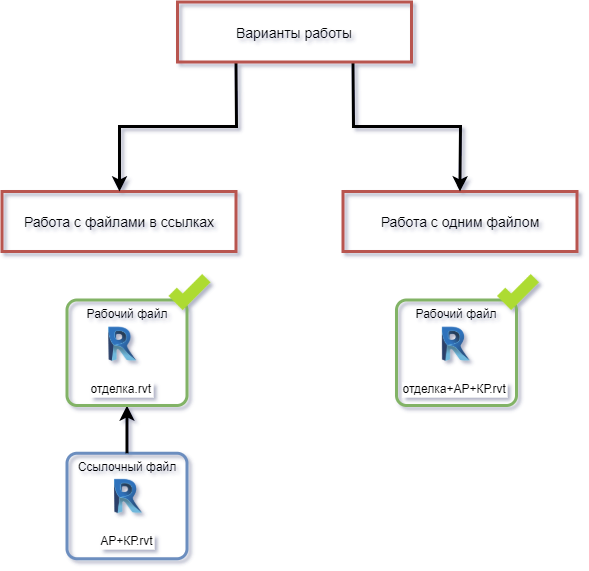
В случае с вариантом "Работа в файлах с ссылках" отделка создается в отдельном файле для отделки, архитектура и конструктив, объединенные в один файл подгружаются как ссылка в файл для построения отделки.
В случае с вариантом "Работа с одним файлом" отделка создается в файле, где есть архитектура и конструктив. Ссылки не используются.
⚠️ Схема с отдельных файлов АР и КР запрещена:
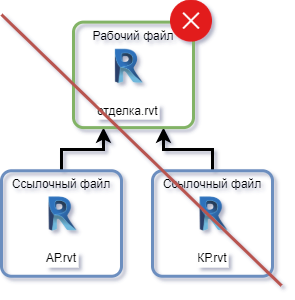
⚠️ Схема с использованием разделенных файлов АР и КР в качестве ссылок запрещена:
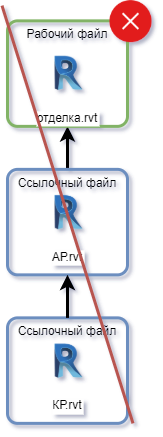
💡 Пример настроек для работы со ссылочными файлами:
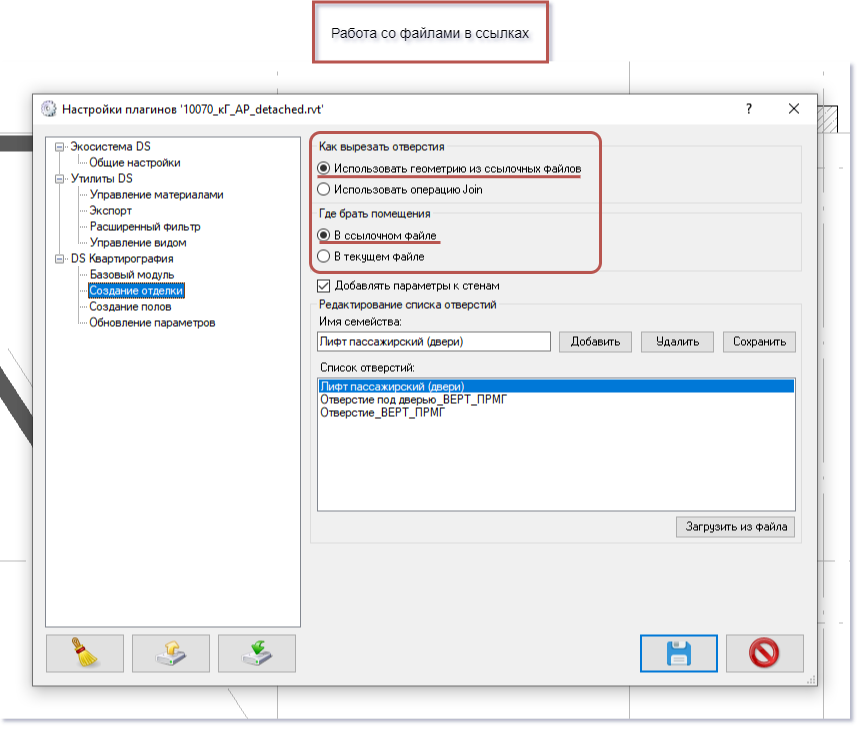
💡 Пример настроек для работы одним файлом:
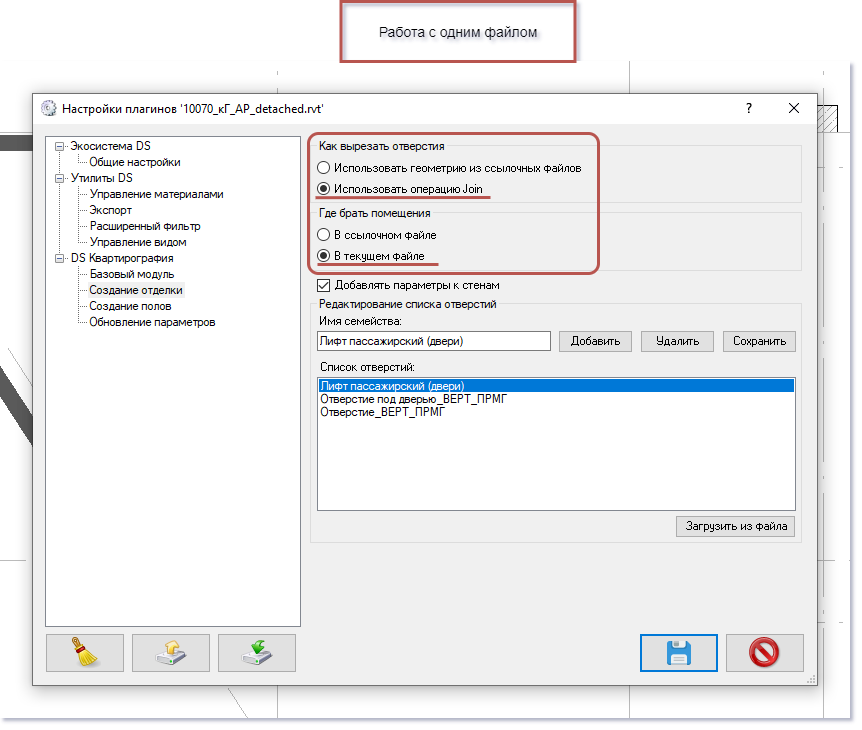
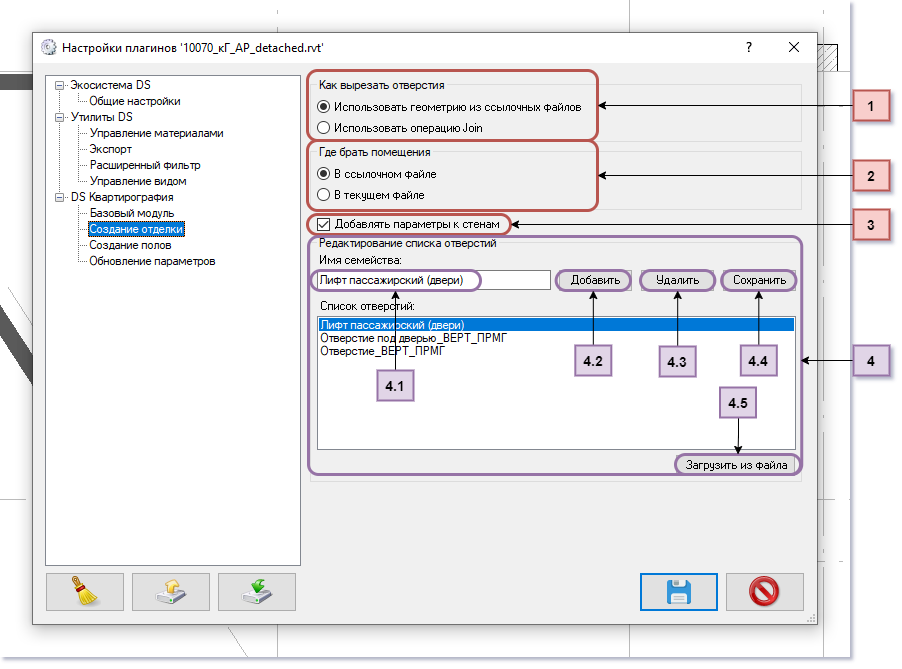
При работе со ссылочным файлом будут добавляться следующие параметры:
При работе с одним файлом будут добавляться следующие параметры:
Таким образом, можно записать следующие параметры у объекта стены:
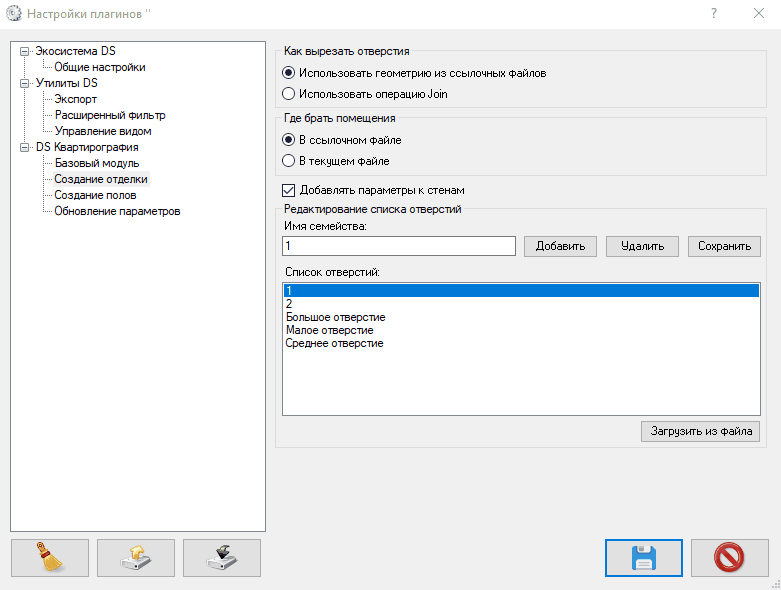
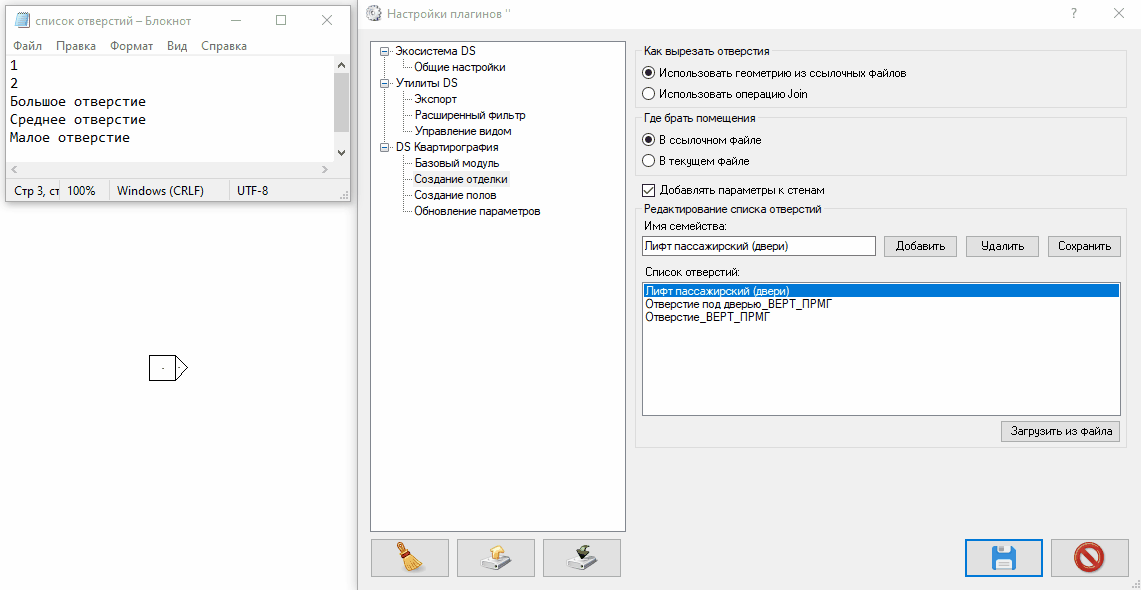
После завершения работы требуется нажать на кнопку "Сохранить" или "Отменить", чтобы отменить изменения.
Настройки сохраняются в файл модели.
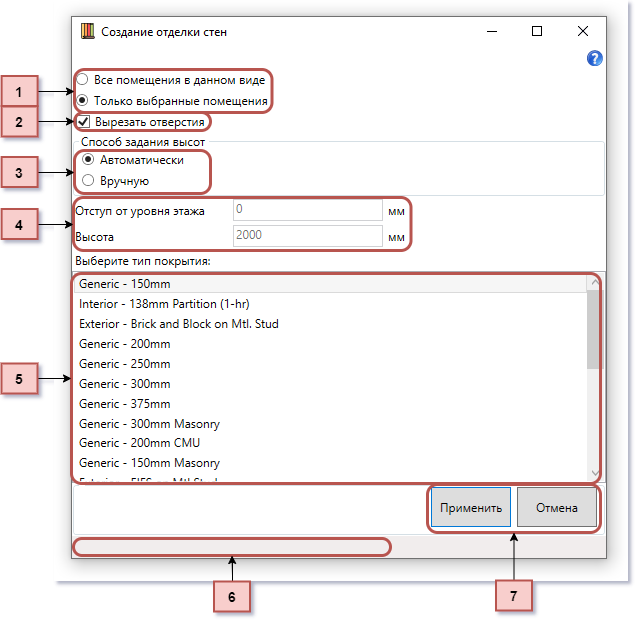
Основное окно состоит из слудующих управляющих блоков:
💡 При установке опции происходит вырезание отверстий в создаваемых стенах. Следует учитывать, что в текущей версии при работе со ссылочным файлом возможно вырезать только отверстия прямоугольной формы в режиме работы со ссылочными. При работе с одним файлом отверстия вырезаются любой формы с помощью операции Join.
⚠️ При отсутствии пола в помещении, например, в шахте лифта, невозможно задать высоту стен. Требуется задавать ее в ручном режиме.
Необходимо выбрать тип покрытия из списка предложенных.
Подтвердить или отменить действия для создания пола
💡 Стены не строятся у линий разделителей комнат.
💡 В процессе создания стен могут возникать сообщения о необходимости удаления отверстий и раздъединения стен.
💡 На больших моделях процесс создания стен может занимать до 1 минуты в одном помещении, до 12 минут на этаже (все зависит от количества помещений на этаже).
💡 После простроения стен обязательно нужно проверить корректность их построения и наличия отверстий на стенах.
💡 В случае невозможности построить отверстия будет выведено окно со списком таких случаев, можно перейти по ссылке, чтобы посмотреть указанную стену.
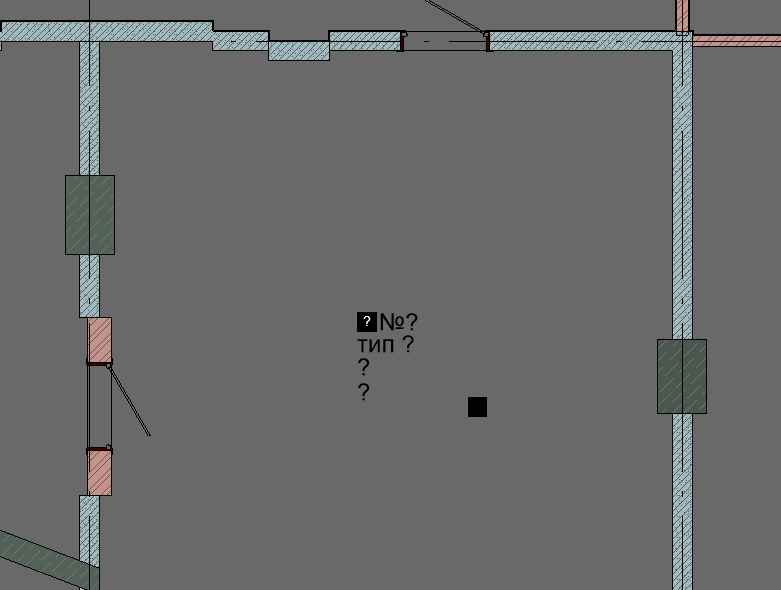
В случае работы с одним файлом (операция Join, без связанных файлов) может возникнуть ситуация некоректного построения стен на торцах стен